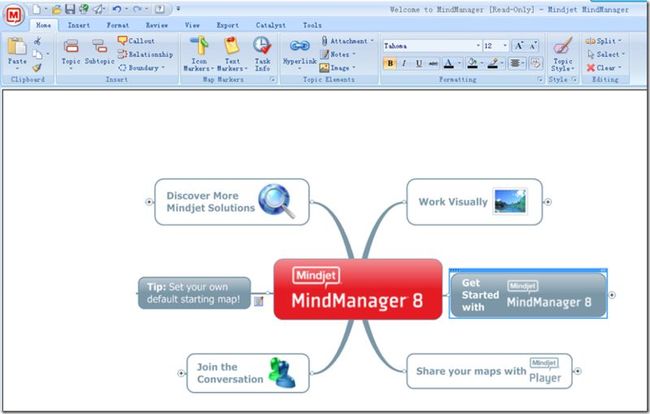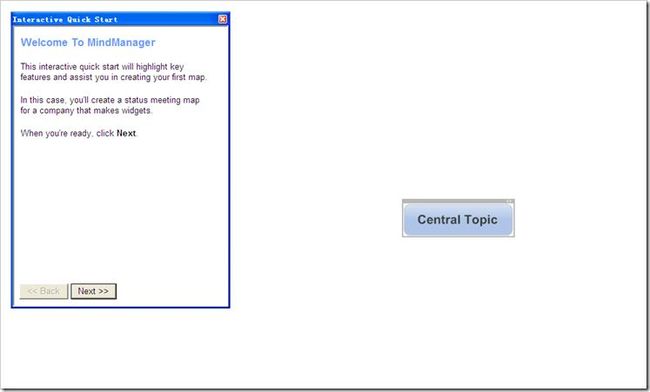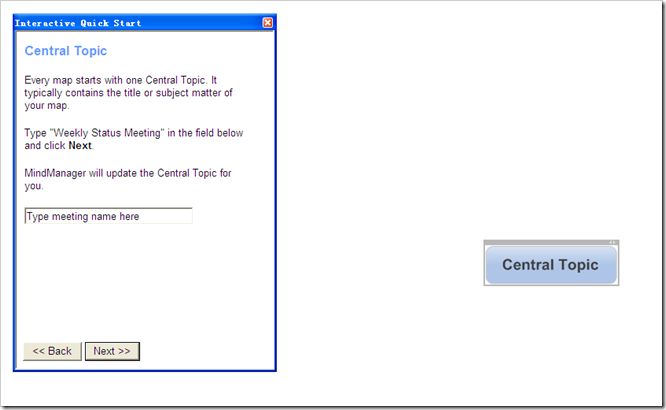思维导图MindManager使用说明
MindManager是一款很好实现思维导图的软件,唯一有些遗憾的是它并不是免费的,而且价格还不菲。
初识MindManager
正确安装好MindManager之后,打开软件,会发现MindManager使用的是和Office 2007同样的Ribbon风格的界面。除了界面上相像之外,MindManager和Office的互操作性非常好,使用习惯也是尽量贴近Office。下图是MindManager的界面。
Ribbon界面将常用的功能都列在界面上,方便使用,而且大量的图标的运用,使得即使E文稍差的人也能方便的使用。
MindManager最常用的操作是Enter,Insert和鼠标的拖曳操作,所以说上手非常快,这也克服了很多人的畏难心理,我能保证大家一个小时就会使用,一周就能成为MindManager的专家级用户。
首次使用
对于第一次使用MindManager的朋友,强烈建议使用MindManager提供的Interactive Quick Start(快速开始)功能,这个功能通过教学的方式一步一步引导我们熟悉MindManager的各种功能,虽然里面是英文,但都是大白话,基本大家都能看明白,我最初就是通过这个功能来学习使用的。
实际上,这篇博文是写给实在不想看英文和不愿意使用Interactive Quick Start的朋友看的:)
Interactive Quick Start功能在软件界面的标签导航栏里面,如下:
Tips
在界面右边的标签导航栏中,提供了一些常用的功能,平时是收缩的,只有当选中标签的时候才弹出页面。下面是各个页面的含义,暂时不需要详细记住,只了解大概即可,甚至不需要了解大概,知道interactive Quick Start在哪找到就行了:)
My Maps:可以将一些常用的思维导图放在这里,类似于快捷方式;
Map Markers:给思维导图加上一些特性标记,比如进度,紧急程度等等;
Task Info:对一些任务设置一些信息,比如开始时间,结束时间,负责人,进度等等;
Map Parts:提供了一些预定义的功能,比如选择一个头脑风暴的结点,它会自动给你加上描述、作者等提示信息供你选择;
Library:资源库,里面保存一些图标等资源,可以在做思维导图的时候使用。也可以将自己的图标加入里面;
Search:提供查找功能;
Learning:提供一些学习的资料,我们要使用的快速学习功能就在这个里面;
Browser:浏览器,在使用MindManager的时候可以使用它来浏览网页,不用再开浏览器了,不过,估计没有多少人会用它来看网页。
原文来自http://www.baobiaokong.com/doc/3798
选择“Interactive Quick Start”之后,系统新建教程,如下图:
在屏幕的左边是练习内容的介绍,右边是练习区,刚开始的时候只有一个叫做“Central Topic”(中心主题)的矩形方块,表示思维导图的主题。选择“Next>>”后直到下面的界面,教程会介绍中心主题:
由上图可以看到教程介绍了中心主题,以一个“周会”作为主题让我们练习。按照要求输入并按“Next>>”后会继续下个功能的介绍。
MindManager这种采用边教边练的方式能使我们很快上手这个软件。
这个教程很简单,一路“Next”下去就可以了,所以不再介绍了,大家可以试一下。
最新MindManager思维导图软件免费下载购买地址:http://www.baobiaokong.com/pdt/4605